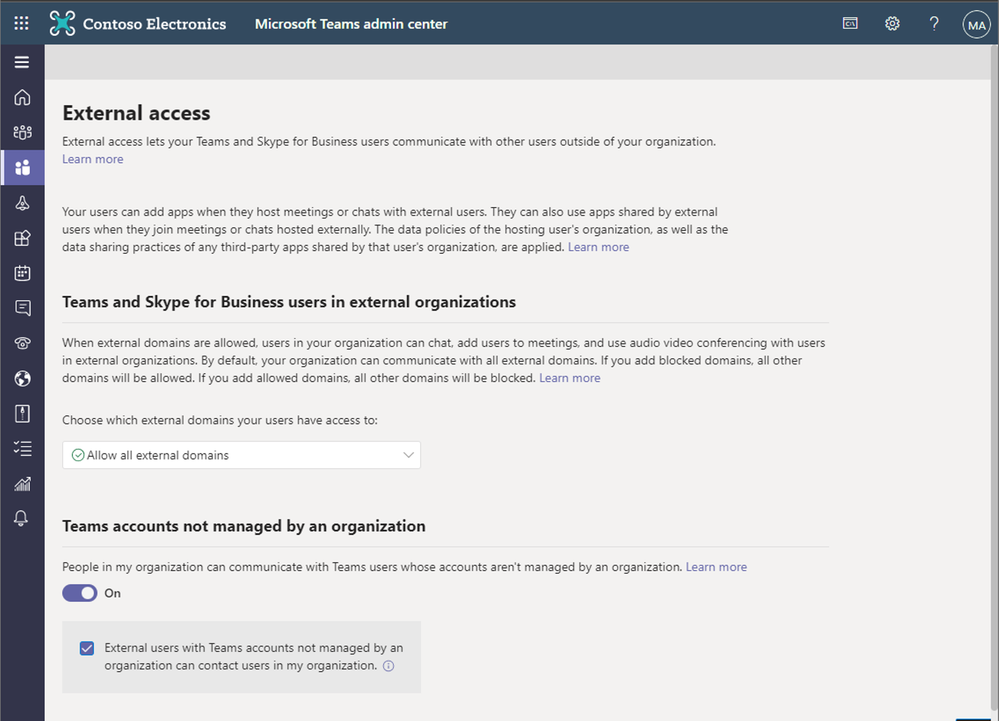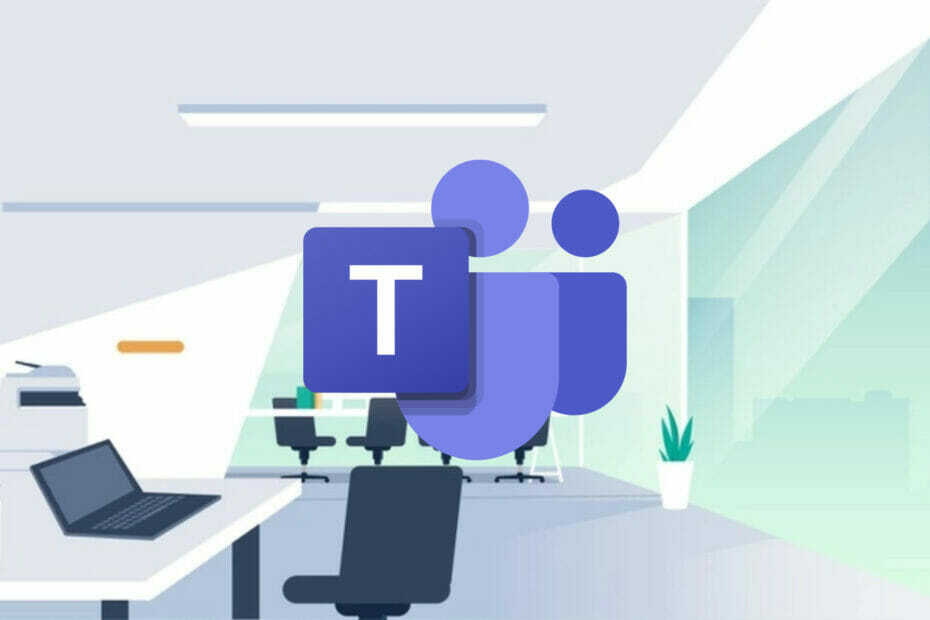Спремите се да скицирате своје следеће идеје директно из апликације Теамс
- Да бисте користили функцију Мицрософт Теамс Вхитебоард, потребна вам је активна претплата на Мицрософт 365.
- Наводимо колико је лако користити ову функцију за сарадњу у оквиру апликације Теамс.
- Наставите да читате да бисте сазнали који захтеви вам омогућавају да почнете да користите функцију Беле табле.

Сарадња је важна за сваки тип тима, а коришћење дигиталног платна као што је Мицрософт Теамс Вхитебоард је један од најсвестранијих начина сарадње на састанку.
Ако сте се питали како да користите ову функцију на састанку тимова, делимо вам савете за почетак.
Како користите белу таблу у Мицрософт тимовима?
Пре него што почнете да користите Мицрософт Теамс Вхитебоард, уверите се да испуњавате следеће предуслове:
Како тестирамо, прегледамо и оцењујемо?
Радили смо последњих 6 месеци на изградњи новог система прегледа о томе како производимо садржај. Користећи га, накнадно смо прерадили већину наших чланака како бисмо пружили стварну практичну експертизу о водичима које смо направили.
За више детаља можете прочитати како тестирамо, прегледамо и оцењујемо у ВиндовсРепорт-у.
- Уверите се да имате активну претплату на Мицрософт 365 са Азуре Ацтиве Дирецтори.
- Сарадња се може обављати само са корисницима у истом Мицрософт закупцу.
- Проверите да ли је ваша организација омогућила Мицрософт Вхитебоард из админ центар.
- Уверите се да дозвољавате Вхитебоард.мс, вхитебоард.мицрософт.цом, и вбд.мс у подешавањима заштитног зида.
Мицрософт 365 Немачка не подржава функцију Беле табле
- Пријавите се на свој Мицрософт Теамс налог на радној површини или веб прегледачу.
- У горњем десном углу изаберите Објави икону и изаберите Мицрософт Вхитебоард.

- Изаберите већ постојећу плочу или креирајте нову, а затим почните да скицирате.

Могу ли да поставим белу таблу у тимовима пре састанка?
Да можете. Ово може бити корисно ако желите да уштедите време. Можете да наведете дневни ред за састанак или ако желите да направите шаблон који ће други људи користити пре него што се придруже састанку.
Такође можете наставити да радите на белој табли након састанка.
- Корисници Теамс-а ће моћи да прослеђују поруке у Теамс ћаскањима
- Позадине за Ноћ вештица Мицрософт Теамс: 10 најбољих за набавку
- Теамс Мацхине Виде-Инсталатер: шта је то и како га подесити
Које су неке функције беле табле Мицрософт Теамс?
- Забелешке за лепљење – Ово је одличан начин да запишете брзе белешке, подсетнике или ажурирања на белој табли која се могу делити са другима.
- Схаре Траи – Ова функција вам омогућава да делите везу беле табле са другим корисницима са Мицрософт налогом.
- Напомене – Ово чини сарадњу много лакшом јер свако може да додаје или коментарише, а промене се могу лако пратити помоћу курсора за сарадњу.
- Функција закључавања – Ако желите да своје измене задржите на белој табли, можете да их закључате тако да их други корисници не померају.
- Функција извоза – Можете да сачувате садржај на белој табли као слике или ПДФ-ове тако да други могу да га виде ван састанака тимова или само да задржите копију претходне беле табле.
- Више уређаја – Корисници могу да искористе предности беле табле доступне на широком спектру уређаја да раде на истом пројекту са било ког места.
- Празна табла – Ово је празно платно где почињете од нуле и можете га прилагодити по свом укусу.
- Ефикасни састанци – Интеграција беле табле у тимове омогућава сарадњу у реалном времену, обезбеђујући да су учесници у току са учињеним променама.
- Шаблони – Ако нисте сигурни одакле да почнете, покушајте да користите један од многих шаблона који долазе уз апликацију.
Мицрософт Теамс Вхитебоард постоји већ неко време, али је усвајање још увек релативно ниско. Ово би могло бити углавном због тога што корисници нису свесни иновативних функција. То може бити и због тога колико апликације могу бити нестабилне. Понекад ћете то можда пронаћи Бела табла не ради.
Ипак, то је и даље добродошла карактеристика. Ово важи посебно када се упореди са Даљинско управљање тимовима. Морали сте да приступите екрану другог корисника да бисте контролисали дељени садржај. Сада, све што треба да урадите је да сарађујете на онлајн састанцима.
Да ли сте почели да користите функцију Мицрософт Теамс Вхитебоард? Постоји много сјајних функција за које можда нисте знали да постоје. Јавите нам неке од својих фаворита у одељку за коментаре испод.